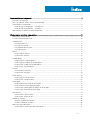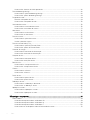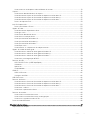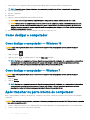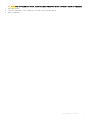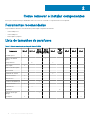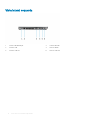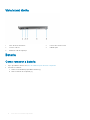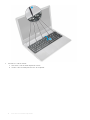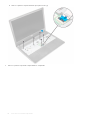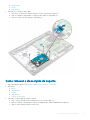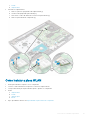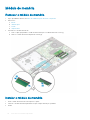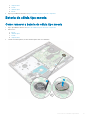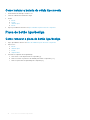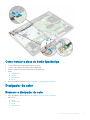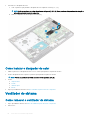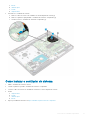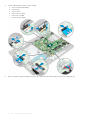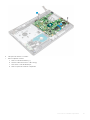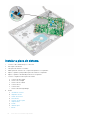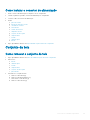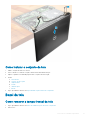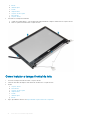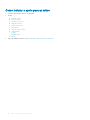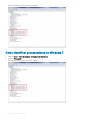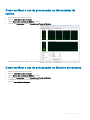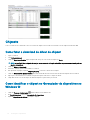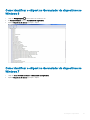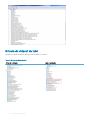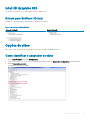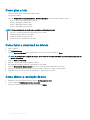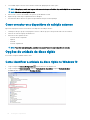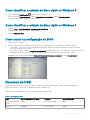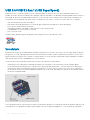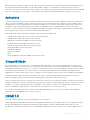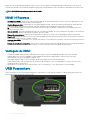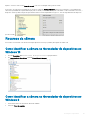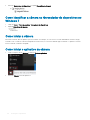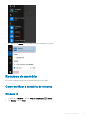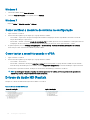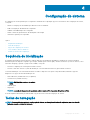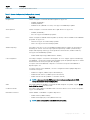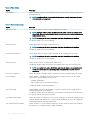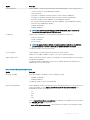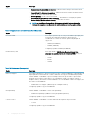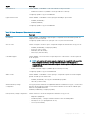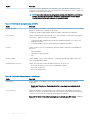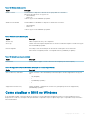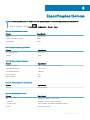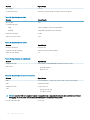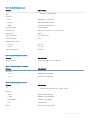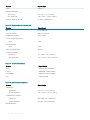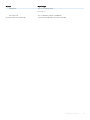Dell Vostro 15 3568 Manual do proprietário
- Categoria
- Cadernos
- Tipo
- Manual do proprietário

Dell Vostro 15–3568
Manual do proprietário
Modelo normativo: P63F
Tipo normativo: P63F002

Notas, avisos e advertências
NOTA: Uma NOTA indica informações importantes que ajudam você a usar melhor o seu produto.
AVISO: Um AVISO indica possíveis danos ao hardware ou perda de dados e ensina como evitar o problema.
ADVERTÊNCIA: Uma ADVERTÊNCIA indica possíveis danos à propriedade, risco de lesões corporais ou mesmo risco de vida.
Copyright © 2018 Dell Inc. ou suas subsidiárias. Todos os direitos reservados. Dell, EMC e outras marcas comerciais são marcas comerciais da Dell Inc.ou
suas subsidiárias. Todas as outras marcas comerciais são marcas comerciais de seus respectivos proprietários.
2018 - 04
Rev. A02

Índice
1 Como trabalhar no computador...................................................................................................................... 7
Instruções de segurança....................................................................................................................................................7
Antes de trabalhar na parte interna do computador......................................................................................................7
Como desligar o computador............................................................................................................................................8
Como desligar o computador — Windows 10..........................................................................................................8
Como desligar o computador — Windows 7............................................................................................................8
Após trabalhar na parte interna do computador............................................................................................................ 8
2 Como remover e instalar componentes.........................................................................................................10
Ferramentas recomendadas............................................................................................................................................10
Lista de tamanhos de parafusos.....................................................................................................................................10
Visão do chassi.................................................................................................................................................................. 11
Vista aberta frontal......................................................................................................................................................11
Vista lateral esquerda................................................................................................................................................. 12
Vista do apoio para as mãos......................................................................................................................................13
Vista lateral direita.......................................................................................................................................................14
Bateria................................................................................................................................................................................ 14
Como remover a bateria............................................................................................................................................ 14
Como instalar a bateria.............................................................................................................................................. 15
Unidade óptica.................................................................................................................................................................. 15
Como remover a unidade óptica ..............................................................................................................................15
Como remover o suporte da unidade óptica...........................................................................................................16
Como instalar o suporte da unidade óptica............................................................................................................. 17
Como instalar a unidade óptica.................................................................................................................................17
Teclado............................................................................................................................................................................... 17
Como remover o teclado............................................................................................................................................17
Como instalar o teclado............................................................................................................................................. 19
Tampa da base.................................................................................................................................................................. 19
Como remover a tampa da base...............................................................................................................................19
Como instalar a tampa da base................................................................................................................................22
Disco rígido....................................................................................................................................................................... 22
Como remover o conjunto do disco rígido.............................................................................................................. 22
Como remover o disco rígido do suporte................................................................................................................23
Como instalar o disco rígido no suporte de disco rígido........................................................................................24
Como instalar o conjunto do disco rígido................................................................................................................ 24
placa WLAN......................................................................................................................................................................24
Como remover a placa WLAN..................................................................................................................................24
Como instalar a placa WLAN....................................................................................................................................25
Módulo de memória.........................................................................................................................................................26
Remover o módulo de memória............................................................................................................................... 26
Instalar o módulo de memória.................................................................................................................................. 26
Bateria de célula tipo moeda...........................................................................................................................................27
Como remover a bateria de célula tipo moeda....................................................................................................... 27
Índice
3

Como instalar a bateria de célula tipo moeda.........................................................................................................28
Placa do botão liga/desliga............................................................................................................................................. 28
Como remover a placa do botão liga/desliga..........................................................................................................28
Como instalar a placa do botão liga/desliga........................................................................................................... 29
Dissipador de calor...........................................................................................................................................................29
Remover o dissipador de calor ................................................................................................................................ 29
Como instalar o dissipador de calor ........................................................................................................................30
Ventilador do sistema...................................................................................................................................................... 30
Como remover o ventilador do sistema.................................................................................................................. 30
Como instalar o ventilador do sistema..................................................................................................................... 31
Alto-falante....................................................................................................................................................................... 32
Como remover os alto-falantes................................................................................................................................ 32
Como instalar os alto-falantes..................................................................................................................................32
Placa de sistema.............................................................................................................................................................. 33
Como remover a placa do sistema...........................................................................................................................33
Instalar a placa do sistema........................................................................................................................................36
Placa de entrada/saída (E/S).........................................................................................................................................37
Como remover a placa de Entrada/Saída............................................................................................................... 37
Como instalar a placa de Entrada/Saída................................................................................................................. 37
Conector de energia........................................................................................................................................................ 38
Como remover o conector de alimentação.............................................................................................................38
Como instalar o conector de alimentação...............................................................................................................39
Conjunto da tela............................................................................................................................................................... 39
Como remover o conjunto da tela............................................................................................................................39
Como instalar o conjunto da tela.............................................................................................................................. 41
Bezel da tela...................................................................................................................................................................... 41
Como remover a tampa frontal da tela.................................................................................................................... 41
Como instalar a tampa frontal da tela......................................................................................................................42
Câmera..............................................................................................................................................................................43
Como remover a câmera...........................................................................................................................................43
Como instalar a câmera.............................................................................................................................................43
Painel da tela.....................................................................................................................................................................44
Como remover o painel da tela.................................................................................................................................44
Como instalar o painel da tela...................................................................................................................................45
Dobradiças da tela............................................................................................................................................................46
Como remover as dobradiças do monitor...............................................................................................................46
Como instalar as dobradiças da tela........................................................................................................................ 46
Apoio para as mãos..........................................................................................................................................................47
Como remover o apoio para as mãos...................................................................................................................... 47
Como instalar o apoio para as mãos........................................................................................................................ 48
3 Tecnologia e componentes...........................................................................................................................49
Processadores..................................................................................................................................................................49
Como identicar processadores no Windows 10................................................................................................... 49
Como identicar processadores no Windows 8.....................................................................................................49
Como identicar processadores no Windows 7.....................................................................................................50
Como vericar o uso do processador no Gerenciador de tarefas........................................................................ 51
4
Índice

Como vericar o uso do processador no Monitor de recursos.............................................................................51
Chipsets............................................................................................................................................................................ 52
Como fazer o download do driver de chipset........................................................................................................ 52
Como identicar o chipset no Gerenciador de dispositivos no Windows 10...................................................... 52
Como identicar o chipset no Gerenciador de dispositivos no Windows 8........................................................53
Como identicar o chipset no Gerenciador de dispositivos no Windows 7........................................................53
Drivers de chipset da Intel........................................................................................................................................ 54
Intel HD Graphics 620.....................................................................................................................................................55
Drivers para Grácos HD Intel..................................................................................................................................55
Opções de vídeo.............................................................................................................................................................. 55
Como identicar o adaptador de vídeo...................................................................................................................55
Como girar a tela........................................................................................................................................................56
Como fazer o download de drivers..........................................................................................................................56
Como alterar a resolução da tela..............................................................................................................................56
Como ajustar o brilho no Windows 10..................................................................................................................... 57
Como ajustar o brilho no Windows 8.......................................................................................................................57
Como ajustar o brilho no Windows 7.......................................................................................................................57
Como limpar a tela..................................................................................................................................................... 57
Como conectar-se a dispositivos de exibição externos........................................................................................ 58
Opções de unidade de disco rígido................................................................................................................................58
Como identicar a unidade de disco rígido no Windows 10..................................................................................58
Como identicar a unidade de disco rígido no Windows 8...................................................................................59
Como identicar a unidade de disco rígido no Windows 7................................................................................... 59
Como entrar na conguração do BIOS...................................................................................................................59
Recursos de USB.............................................................................................................................................................59
USB 3.0/USB 3.1 Gen 1 (USB SuperSpeed)...........................................................................................................60
Velocidade...................................................................................................................................................................60
Aplicativos....................................................................................................................................................................61
Compatibilidade...........................................................................................................................................................61
HDMI 1.4.............................................................................................................................................................................61
HDMI 1.4 Recursos.....................................................................................................................................................62
Vantagens do HDMI...................................................................................................................................................62
USB Powershare..............................................................................................................................................................62
Recursos da câmera........................................................................................................................................................ 63
Como identicar a câmera no Gerenciador de dispositivos no Windows 10...................................................... 63
Como identicar a câmera no Gerenciador de dispositivos no Windows 8........................................................63
Como identicar a câmera no Gerenciador de dispositivos no Windows 7........................................................64
Como iniciar a câmera...............................................................................................................................................64
Como iniciar o aplicativo da câmera........................................................................................................................ 64
Recursos de memória......................................................................................................................................................65
Como vericar a memória do sistema ....................................................................................................................65
Como vericar a memória do sistema na conguração........................................................................................66
Como testar a memória usando o ePSA.................................................................................................................66
Drivers de áudio HD Realtek...........................................................................................................................................66
4 Conguração do sistema..............................................................................................................................67
Sequência de inicialização...............................................................................................................................................67
Índice
5

Teclas de navegação........................................................................................................................................................67
Opções de conguração do sistema............................................................................................................................. 68
Como atualizar o BIOS no Windows .............................................................................................................................75
Senhas do sistema e de conguração...........................................................................................................................76
Como atribuir uma senha do sistema e uma senha de conguração.................................................................. 76
Como apagar ou alterar uma senha de conguração do sistema existente........................................................77
5 Diagnóstico da avaliação avançada de pré-inicialização do sistema (ePSA)..................................................78
Como executar o diagnóstico ePSA.............................................................................................................................. 78
6 Especicações técnicas...............................................................................................................................79
7 Como entrar em contato com a Dell.............................................................................................................84
6 Índice

Como trabalhar no computador
Instruções de segurança
Use as diretrizes de segurança a seguir para proteger o computador contra danos em potencial e garantir a sua segurança pessoal. A
menos que seja especicado de outra maneira, para cada procedimento incluído neste documento, supõe-se que as seguintes condições
são verdadeiras:
• Você leu as informações de segurança fornecidas com o computador.
• Um componente pode ser substituído ou, se tiver sido adquirido separadamente, pode ser instalado executando-se o procedimento de
remoção na ordem inversa.
ADVERTÊNCIA: Desconecte todas as fontes de energia antes de abrir a tampa ou os painéis do computador. Depois de terminar
de trabalhar na parte interna do computador, recoloque todas as tampas, painéis e parafusos antes de conectar o computador à
fonte de alimentação.
ADVERTÊNCIA: Antes de trabalhar na parte interna do computador, leia as instruções de segurança fornecidas com o
computador. Para obter mais informações sobre as práticas de segurança recomendadas, consulte a página inicial sobre
conformidade normativa em www.dell.com/regulatory_compliance (em inglês).
AVISO: Vários reparos podem ser feitos unicamente por um técnico credenciado. Você deve executar somente reparos simples ou
solucionar problemas conforme autorizado na documentação do produto ou como instruído pela equipe de serviço e suporte por
telefone ou on-line. Danos decorrentes de mão-de-obra não autorizada pela Dell não serão cobertos pela garantia. Leia e siga as
instruções de segurança fornecidas com o produto.
AVISO: Para evitar descarga eletrostática, elimine a eletricidade estática do seu corpo usando uma pulseira antiestática ou
tocando periodicamente em uma superfície metálica sem pintura, como um conector na parte de trás do computador.
AVISO: Manuseie os componentes e placas com cuidado. Não toque nos componentes ou nos contatos da placa. Segure a placa
pelas bordas ou pelo suporte metálico de montagem. Segure os componentes, como processadores, pelas bordas e não pelos
pinos.
AVISO: Ao desconectar um cabo, puxe-o pelo conector ou pela aba de puxar e nunca pelo próprio cabo. Alguns cabos possuem
conectores com presilhas de travamento. Se for desconectar esse tipo de cabo, pressione as presilhas de travamento antes de
desconectá-lo. Ao separar conectores, mantenha-os alinhados para evitar que os pinos sejam entortados. Além disso, antes de
conectar um cabo, verique se ambos os conectores estão corretamente orientados e alinhados.
NOTA: A cor do computador e de determinados componentes pode ser diferente daquela mostrada neste documento.
Antes de trabalhar na parte interna do computador
Para evitar danos no computador, execute o procedimento a seguir antes de começar a trabalhar em sua parte interna.
1 Certique-se de seguir as Instruções de segurança.
2 Certique-se de que a superfície de trabalho está nivelada e limpa para evitar que a tampa do computador sofra arranhões.
3 Desligue o computador (consulte Como desligar o computador).
4 Se o computador estiver conectado a um dispositivo de acoplamento (acoplado), desacople-o.
AVISO
: Para desconectar um cabo de rede, primeiro desconecte-o do computador e, em seguida, desconecte-o do
dispositivo de rede.
5 Desconecte todos os cabos de rede do computador.
6 Desconecte o computador e todos os dispositivos conectados de suas tomadas elétricas.
1
Como trabalhar no computador 7

7 Feche a tela e vire o computador sobre uma superfície de trabalho plana com a parte de baixo voltada para cima.
NOTA: Para evitar danos à placa do sistema, remova a bateria principal antes de fazer a manutenção no computador.
8 Remova a bateria principal.
9 Desvire o computador.
10 Abra a tela.
11 Pressione o botão liga/desliga para aterrar a placa do sistema.
AVISO: Para evitar choques elétricos, sempre desligue o computador da tomada elétrica antes de abrir a tela.
AVISO: Antes de tocar em qualquer componente na parte interna do computador, elimine a eletricidade estática de seu
corpo tocando em uma superfície metálica sem pintura, como o metal da parte de trás do computador. No decorrer do
trabalho, toque periodicamente em uma superfície metálica sem pintura para dissipar a eletricidade estática, a qual pode
danicar os componentes internos.
12 Remova quaisquer ExpressCard ou cartão inteligente instalados dos respectivos slots.
Como desligar o computador
Como desligar o computador — Windows 10
AVISO: Para evitar a perda de dados, salve e feche todos os arquivos e saia dos programas abertos antes de desligar o
computador.
1 Clique ou toque no .
2 Clique ou toque no e, em seguida, clique ou toque em Shut down (Desligar).
NOTA
: Verique se o computador e todos os dispositivos conectados estão desligados. Se o computador e os dispositivos
conectados não se desligarem automaticamente quando você desligar o sistema operacional, pressione e mantenha
pressionado o botão liga/desliga durante aproximadamente 6 segundos para desligá-los.
Como desligar o computador — Windows 7
AVISO
: Para evitar a perda de dados, salve e feche todos os arquivos e saia dos programas abertos antes de desligar o
computador.
1 Clique em Iniciar.
2 Clique em Desligar.
NOTA
: Verique se o computador e todos os dispositivos conectados estão desligados. Se o computador e os dispositivos
conectados não se desligarem automaticamente quando você desligar o sistema operacional, pressione e mantenha
pressionado o botão liga/desliga durante aproximadamente 6 segundos para desligá-los.
Após trabalhar na parte interna do computador
Após concluir qualquer procedimento de substituição, certique-se de conectar os dispositivos, placas e cabos externos antes de ligar o
computador.
AVISO
: Para evitar danos ao computador, use apenas a bateria projetada para este computador Dell. Não use baterias projetadas
para outros computadores Dell.
1 Conecte os dispositivos externos, como replicador de portas ou bases de mídia, e recoloque quaisquer placas, como a ExpressCard.
2 Conecte os cabos de telefone ou de rede ao computador.
8
Como trabalhar no computador

AVISO: Para conectar um cabo de rede, conecte-o primeiro ao dispositivo de rede e só depois o conecte ao computador.
3 Recoloque a bateria.
4 Conecte o computador e todos os dispositivos conectados às suas tomadas elétricas.
5 Ligue o computador.
Como trabalhar no computador 9

Como remover e instalar componentes
Esta seção fornece informações detalhadas sobre como remover ou instalar os componentes de seu computador.
Ferramentas recomendadas
Os procedimentos descritos neste documento podem exigir as seguintes ferramentas:
• Chave Phillips nº 0
• Chave Phillips nº 1
• Estilete plástico pequeno
Lista de tamanhos de parafusos
Tabela 1. Lista de tamanhos de parafusos do Vostro 15-3562
Componente M2 x 3 M2,5 x 8
M2 x 2
(cabeça
larga 07)
M2 x 2
(cabeça
larga 05)
M2 x 5
M2,5 x
2,5
(cabeça
larga)
M3 x 3 M2 x 3 M2x2
Unidade óptica 1
Suporte da unidade
óptica
1
Tampa da base 8 3
Disco rígido 4
Suporte do disco rígido 4
placa WLAN 1
Ventilador do sistema 2
Placa de sistema 2
placa de E/S 1
Conector de alimentação 1
Conjunto da tela 3
Painel da tela 4
Dobradiça 6
Placa do botão liga/
desliga
1
Touchpad 3 4
2
10 Como remover e instalar componentes

Visão do chassi
Vista aberta frontal
1 Câmera 2 Luz de status da câmera
3 Microfone 4 painel LCD
5 Luz de energia e status da bateria/luz de atividade do disco
rígido
Como remover e instalar componentes 11

Vista lateral esquerda
1 Conector de alimentação 2 Conector de rede
3 conector VGA 4 conector HDMI
5 conector USB 3.0 6 conector USB 3.0
12 Como remover e instalar componentes

Vista do apoio para as mãos
1 Botão liga/desliga 2 Teclado
3 Apoio para as mãos 4 Touchpad
Como remover e instalar componentes 13

Vista lateral direita
1 Leitor de cartão de memória 2 Conector de fones de ouvido
3 conector USB 2.0 4 Unidade óptica
5 Ranhura do cabo de segurança
Bateria
Como remover a bateria
1 Siga o procedimento descrito em Antes de trabalhar na parte interna do computador.
2 Para remover a bateria:
a Deslize a trava de liberação para liberar a bateria [1].
b Remova a bateria do computador [2].
14
Como remover e instalar componentes

Como instalar a bateria
1 Insira a bateria no slot e pressione-a até ouvir o clique de encaixe.
2 Siga os procedimentos descritos em Após trabalhar na parte interna do computador.
Unidade óptica
Como remover a unidade óptica
1 Siga o procedimento descrito em Antes de trabalhar na parte interna do computador.
2 Remova a bateria.
3 Para remover a unidade óptica:
a Remova o parafuso M2L3 que prende a unidade óptica no computador [1].
b Usando um estilete plástico, empurre a aba na direção da seta indicada no chassi. [2].
c Deslize a unidade ótica para fora do computador [3].
Como remover e instalar componentes
15

Como remover o suporte da unidade óptica
1 Siga o procedimento descrito em Antes de trabalhar na parte interna do computador.
2 Remova a/o:
a bateria
b unidade óptica
3 Para remover a unidade óptica do suporte:
a Remova o parafuso que xa o suporte da unidade óptica.
b Remova a o suporte da unidade óptica do respectivo suporte.
16
Como remover e instalar componentes

Como instalar o suporte da unidade óptica
1 Instale o suporte da unidade óptica.
2 Aperte o parafuso para prender o suporte da unidade óptica.
3 Instale:
a unidade óptica
b bateria
4 Siga o procedimento descrito em Após trabalhar na parte interna do computador.
Como instalar a unidade óptica
1 Insira a unidade óptica no slot até que se encaixe no lugar com um clique.
2 Aperte o parafuso para prender a unidade óptica ao computador.
3 Instale a bateria.
4 Siga o procedimento descrito em Após trabalhar na parte interna do computador.
Teclado
Como remover o teclado
1 Siga o procedimento descrito em Antes de trabalhar na parte interna do computador.
2 Remova a bateria.
3 Para remover o teclado:
a Libere o teclado soltando as abas de liberação do teclado com o uso de um estilete [1].
b Deslize e levante o teclado para acessar o cabo do conector do teclado que está por baixo [2].
Como remover e instalar componentes
17

4 Para remover o cabo do teclado:
a Desconecte o cabo do teclado da placa do sistema.
b Levante o cabo do teclado para removê-lo do computador.
18
Como remover e instalar componentes

Como instalar o teclado
1 Conecte o cabo do teclado ao conector na placa do sistema.
2 Deslize o teclado para dentro dos slots de retenção.
3 Pressione ao longo da parte superior das bordas para travar o teclado no lugar.
4 Instale a bateria.
5 Siga o procedimento descrito em Após trabalhar na parte interna do computador.
Tampa da base
Como remover a tampa da base
1 Siga o procedimento descrito em Antes de trabalhar na parte interna do computador.
2 Remova a/o:
a bateria
b unidade óptica
c teclado
3 Para remover a tampa da base:
a Desconecte o conector da unidade óptica e levante-o para removê-lo da placa do sistema [1].
Como remover e instalar componentes
19

b Remova os parafusos na parte interna do apoio para as mãos [2].
4 Remova os parafusos que xam a tampa da base ao computador.
20
Como remover e instalar componentes
A página está carregando ...
A página está carregando ...
A página está carregando ...
A página está carregando ...
A página está carregando ...
A página está carregando ...
A página está carregando ...
A página está carregando ...
A página está carregando ...
A página está carregando ...
A página está carregando ...
A página está carregando ...
A página está carregando ...
A página está carregando ...
A página está carregando ...
A página está carregando ...
A página está carregando ...
A página está carregando ...
A página está carregando ...
A página está carregando ...
A página está carregando ...
A página está carregando ...
A página está carregando ...
A página está carregando ...
A página está carregando ...
A página está carregando ...
A página está carregando ...
A página está carregando ...
A página está carregando ...
A página está carregando ...
A página está carregando ...
A página está carregando ...
A página está carregando ...
A página está carregando ...
A página está carregando ...
A página está carregando ...
A página está carregando ...
A página está carregando ...
A página está carregando ...
A página está carregando ...
A página está carregando ...
A página está carregando ...
A página está carregando ...
A página está carregando ...
A página está carregando ...
A página está carregando ...
A página está carregando ...
A página está carregando ...
A página está carregando ...
A página está carregando ...
A página está carregando ...
A página está carregando ...
A página está carregando ...
A página está carregando ...
A página está carregando ...
A página está carregando ...
A página está carregando ...
A página está carregando ...
A página está carregando ...
A página está carregando ...
A página está carregando ...
A página está carregando ...
A página está carregando ...
A página está carregando ...
-
 1
1
-
 2
2
-
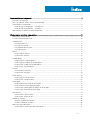 3
3
-
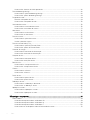 4
4
-
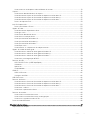 5
5
-
 6
6
-
 7
7
-
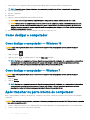 8
8
-
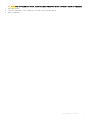 9
9
-
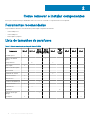 10
10
-
 11
11
-
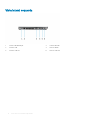 12
12
-
 13
13
-
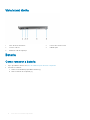 14
14
-
 15
15
-
 16
16
-
 17
17
-
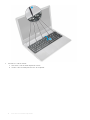 18
18
-
 19
19
-
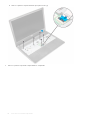 20
20
-
 21
21
-
 22
22
-
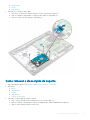 23
23
-
 24
24
-
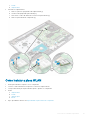 25
25
-
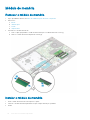 26
26
-
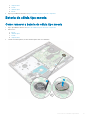 27
27
-
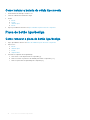 28
28
-
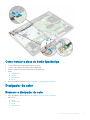 29
29
-
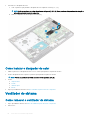 30
30
-
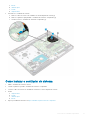 31
31
-
 32
32
-
 33
33
-
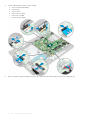 34
34
-
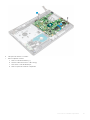 35
35
-
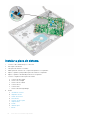 36
36
-
 37
37
-
 38
38
-
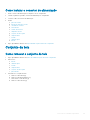 39
39
-
 40
40
-
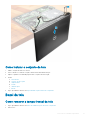 41
41
-
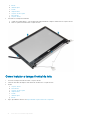 42
42
-
 43
43
-
 44
44
-
 45
45
-
 46
46
-
 47
47
-
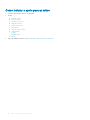 48
48
-
 49
49
-
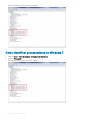 50
50
-
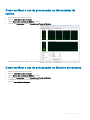 51
51
-
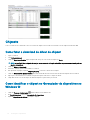 52
52
-
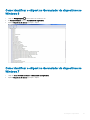 53
53
-
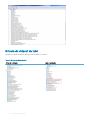 54
54
-
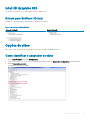 55
55
-
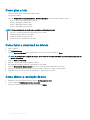 56
56
-
 57
57
-
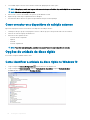 58
58
-
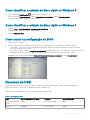 59
59
-
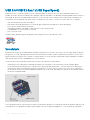 60
60
-
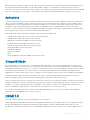 61
61
-
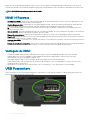 62
62
-
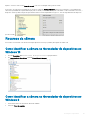 63
63
-
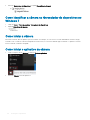 64
64
-
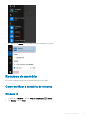 65
65
-
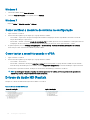 66
66
-
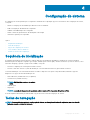 67
67
-
 68
68
-
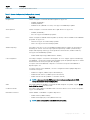 69
69
-
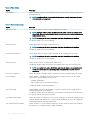 70
70
-
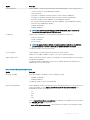 71
71
-
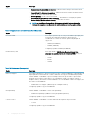 72
72
-
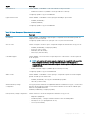 73
73
-
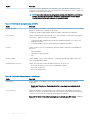 74
74
-
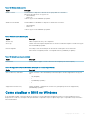 75
75
-
 76
76
-
 77
77
-
 78
78
-
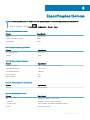 79
79
-
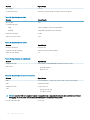 80
80
-
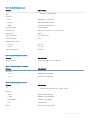 81
81
-
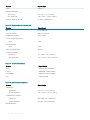 82
82
-
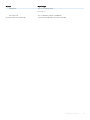 83
83
-
 84
84
Dell Vostro 15 3568 Manual do proprietário
- Categoria
- Cadernos
- Tipo
- Manual do proprietário
Artigos relacionados
-
Dell Latitude 5414 Rugged Manual do proprietário
-
Dell Latitude 7424 Rugged Extreme Manual do proprietário
-
Dell OptiPlex 7450 All In One Manual do proprietário
-
Dell Latitude 7424 Rugged Extreme Manual do proprietário
-
Dell Vostro 3267 Manual do proprietário
-
Dell Vostro 3268 Manual do proprietário
-
Dell Latitude 9420 Manual do proprietário
-
Dell Vostro 3591 Manual do proprietário